
Мазмуну:
- Автор John Day [email protected].
- Public 2024-01-30 10:38.
- Акыркы өзгөртүү 2025-01-23 14:51.



DIY-Robotics билим берүүчү клетка-бул 6 огунун роботтук колун, электрондук башкаруу схемасын жана программалоо программасын камтыган платформа. Бул платформа өнөр жайлык робототехника дүйнөсүнө киришүү болуп саналат. Бул долбоор аркылуу DIY-Robotics бул кызыктуу талаа жөнүндө көбүрөөк билгиси келгендердин бардыгына жеткиликтүү, бирок сапаттуу чечимди сунуштоону каалайт. Бул долбоор механика, электр, ошондой эле информатика тармагында ар кандай билимдерди жана көндүмдөрдү өнүктүрүү үчүн эң сонун мүмкүнчүлүк. DIY-Robotics билим берүүчү уячасы менен робототехника ар бир адамдын колунда. Бул колдонмо механикалык чогултуу, электрдик монтаж жана DIY-Robotics Educational Cell V1.0 программасын орнотуу жана колдонуу үчүн ар кандай кадамдарды көрсөтөт. Сиз кысылган папкадан билим берүүчү робот клеткасынын өнүгүшүнө байланыштуу бардык файлдарды таба аласыз. Бул роботтун 3D чиймелерин, контроллердин электр схемаларын, Arduino кодун, программалык камсыздоонун булак коддорун, ошондой эле керектүү материалдардын эсебин камтыйт. Баштоодон мурун, сизде 3D принтер бар экенин жана бардык керектүү компоненттерди сатып алууңуз керек. Сиз керектүү болгон бардык компоненттердин тизмесин алардын баасы менен бирге жана заказ кылуу үчүн материалдардын эсебинен таба аласыз (bill-of-material.pdf). Эгерде сиз тыгылып калсаңыз же жардамга муктаж болсоңуз, анда DIY-Robotics форумун текшериңиз. Сиз акысыз эсеп түзүп, аккредитацияланган адистер жана робототехника ышкыбоздорунун жамаатына сурооңузду бере аласыз. Баштайлы! (жана көңүл ачыңыз!) Долбоорду толугу менен жүктөп алыңыз:
1 -кадам: Arduino программалоо
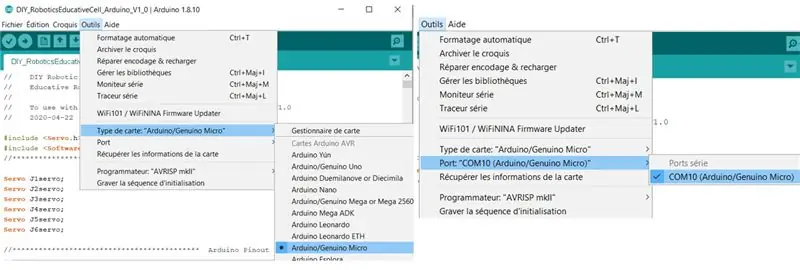
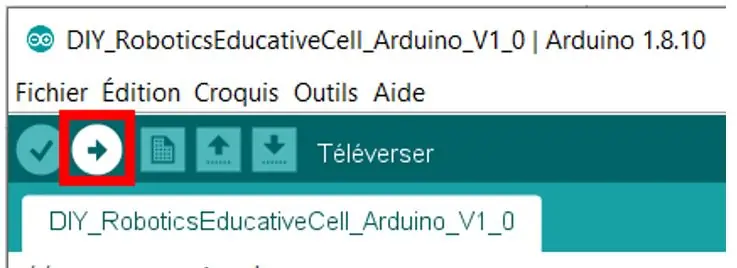
Arduino IDE программасын Arduino веб -сайтынан жүктөп алыңыз:
www.arduino.cc/en/Main/Software
DIY_ROBOTICSEDUCATIVECELL_Arduino_V1_0.ino файлын DIY_ROBOTICS_EDUCATIVECELL_V1_0.zip кысылган папкасына киргизилген.
USB кабели менен компьютериңизге Arduino Micro туташтырыңыз.
Arduino / Genuino Micro түрүн жана туура байланыш портун тандаңыз.
1 -сүрөттү караңыз.
Жүктөө баскычын басуу менен Arduino Micro программасы:
2 -сүрөттү караңыз.
2 -кадам: Robot Electronic Controller (PCB) Ассамблеясы
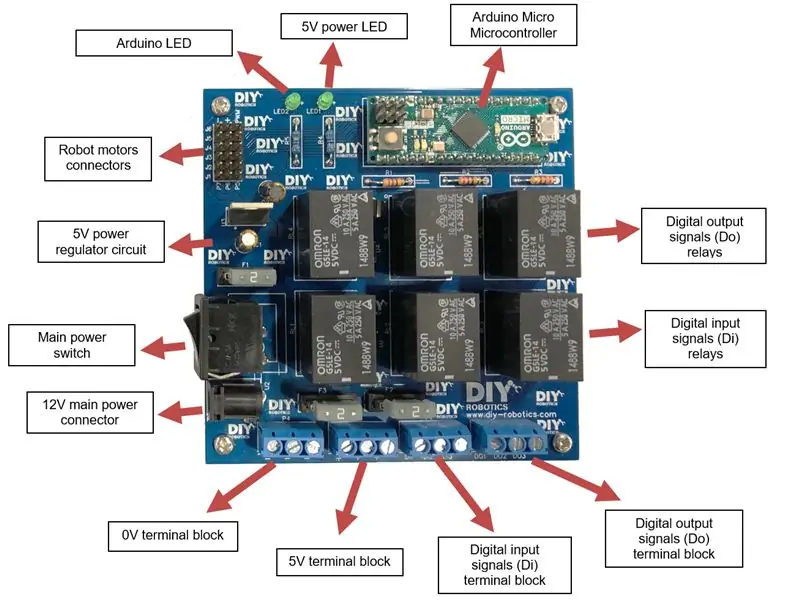
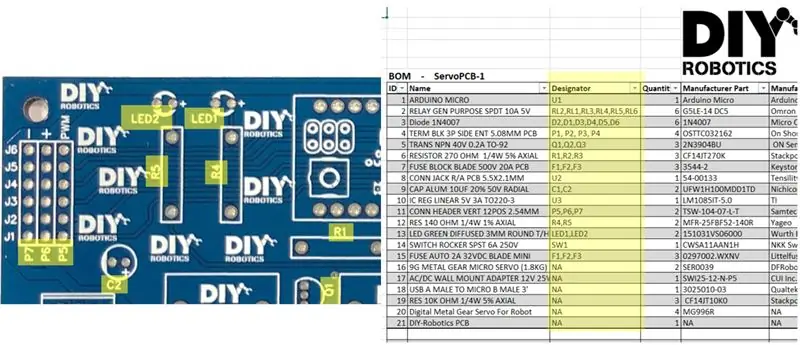

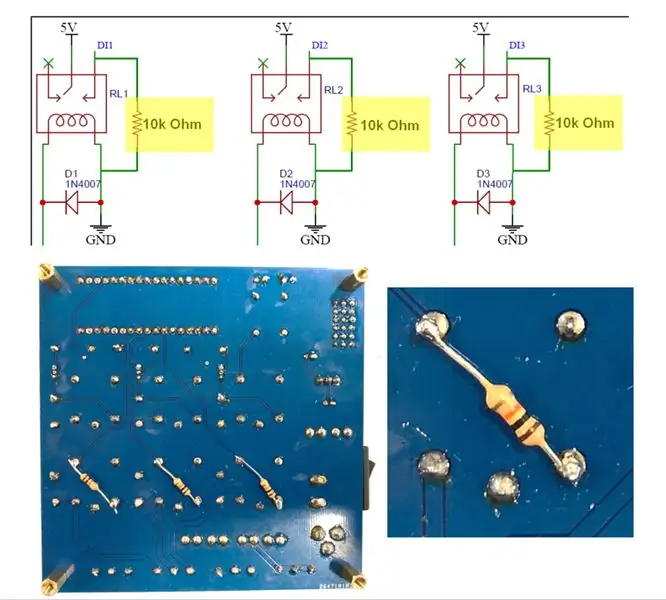
1. Обзор
Роботтук тарбиялоочу ячейканын электрондук контролери программалоо программасы менен роботтун ортосундагы көпүрө болуп саналат. Басма схемада колдонулган микроконтроллер, Arduino Micro, төмөнкү тапшырмаларды аткарат:
• Электрондук контролер менен программалоо программасынын ортосундагы байланыш • 6 роботтун моторун башкаруу (5V серво кыймылдаткычтары) • 3 санариптик чыгуу сигналын башкаруу (0-5В логикалык деңгээлдер) • 3 санариптик кирүү сигналдарын окуу (0-5В логикалык деңгээлдер)
ПХБнын сүрөттөмөсүн көрүү үчүн 1 -сүрөттү караңыз.
2. Басылган райондук плата (ПХБ) тартиби
Робот -контролердун басылган схемасы (PCB) ар кандай PCB өндүрүүчүлөрүнөн DIY_ROBOTICS_EDUCATIVECELL_V1_0.zip кысылган папкасына кирген "GERBER" файлдары менен заказ кылынышы мүмкүн.
Биз сизге JLCPCB (jlcpcb.com) өндүрүүчүсүнөн заказ кылууну сунуштайбыз, ал абдан арзан баада тез жана жөнөкөй кызматты сунуштайт. PCB заказ кылуу үчүн төмөнкү кадамдарды:
A) jlcpcb.com башкы бетинде, АЗЫР КУТУП тандап, анан gerber файлыңызды кошуңуз. DIY_ROBOTICS_EDUCATIVECELL_V1_0.zip кысылган папкасынан Gerber.zip файлын тандаңыз.
B) Демейки параметрлерди тандоо.
C) Тандоону арабага сактоо жана заказды аткаруу үчүн төлөмдү улантуу.
3. Басылган райондук плата (ПХБ) жамааты
Робот контролеру PCB колунда болгондон кийин, аны кураштырууга өтүңүз. Сиз бардык компоненттерди ширетүүгө туура келет.
ПХБнын ар бир компоненти аныкталат.
DIY_ROBOTICS_EDUCATIVECELL_V1_0.zip кысылган папкасына киргизилген bill-of-material.pdf материалдардын тизмеси компоненттерди иреттөөгө жардам берет.
2 -сүрөттү караңыз.
Өзгөчө төмөнкү компоненттердин полярдуулугуна көңүл буруңуз:
LED1, LED2, U1, U3, C1, C2, D1, D2, D3, D4, D5, D6, Q1, Q2, Q3
Бул компоненттер туура жол менен ширетилиши керек, антпесе күйүп кетет. Мисалы, жарык чыгаруучу диоддордун (LED) жана конденсаторлордун (C) узун жана кыска пинге ээ экенин байкаңыз. Узун төөнөгүч, анод, +менен аныкталган тешикке салынып, ширетилиши керек.
Бул компоненттерди туура жолго салуу үчүн 3 -сүрөттү караңыз.
Акырында, санариптик кирүү сигналдарын (Di) функционалдуу кылуу үчүн схемага 10k Ом 3 резисторун кошуу керек. Бул резисторлор материалдык тизмеде төмөнкүчө сүрөттөлөт:
RES 10K OHM 1/4W 5% АКСИАЛДУУ
Кошумча резисторлорду кайда ширетүү керек экенин көрүү үчүн 4 -сүрөттү караңыз.
3 -кадам: Робот -Механикалык Ассамблея



1. Обзор
Роботту механикалык түрдө чогултуу үчүн сизге төмөнкү компоненттер жана шаймандар керек болот:
- 4 MG966R серво мотору
- 2 9г Микро серво кыймылдаткычтары
- 8 3D басылган робот бөлүктөрү
- 24 метрикалык М2 жаңгактар
- 24 метрикалык M2 болт
- 2 метрикалык M2.5 болт
- 4 метрикалык M3 болт
- 3D принтер
- Кандооч
- Жарык
- Hex ачкычтары
DIY_ROBOTICSEDUCATIVECELLV1_0_BOM.pdf материалдар тизмесине кайрылыңыз DIY_ROBOTICS_EDUCATIVECELL_V1_0.zip.
2. 3D басып чыгаруу
Сиз DIY_ROBOTICS_EDUCATIVECELL_V1_0.zip кысылган папкасынан 8 робот бөлүгүнүн 3D файлдарын таба аласыз.
Бөлүктөрдү 3D принтер аркылуу басып чыгарыңыз. Биз төмөнкү орнотууларды колдонууну сунуштайбыз:
- Жогорку катмар 4 катмар
- Төмөнкү катмар 4 катмар
- Дубал 4 катмар
3. Серваларды тегиздөө
Роботту чогултуудан мурун, баардык servo моторлор орто чекитте экенине ынануу керек. Серверлерди тегиздөө үчүн, мурун Arduino микроконтроллерин программалап, робот контроллерин чогултканыңызды текшериңиз. Серво моторлорун тегиздөө үчүн төмөнкү көрсөтмөлөрдү аткарыңыз:
6 servo моторду робот контроллерине туташтырыңыз. Коннекторлор туура сайылганын текшериңиз.
- Күрөң зым: 0V (-)
- Кызыл зым: 5V (+)
- Кызгылт сары зым: PWM
12V регуляторун 120V AC розеткаңызга туташтырыңыз. 12W регуляторун роботтун контроллеринин электр туташтыргычына туташтырыңыз. SW1ди күйгүзүү. servo моторлор 90 градуста. Сиз роботтун контролерунун кубатын өчүрүп, servo моторлорду ажыратсаңыз болот.
2 -сүрөттү караңыз.
4. Жаңгактарды салыңыз
Чогултуудан мурун, M2 x 0.4mm гайканы 3D басып чыгарылган бөлүктөрдүн ар бир алты бурчтуу тешигине салыңыз. Киргизүүнү жеңилдетүү үчүн ширетүүчү темирди колдонуңуз.
3 -сүрөттү караңыз.
5. Редукторлорду бириктирүүчү тешиктерге куюңуз
Серво кыймылдаткычтары менен 3D басып чыгарылган робот бөлүктөрүнүн ортосундагы механикалык түйүн түздөн -түз: тиш тешикке жакшы механикалык түйүндү камсыз кылуу үчүн тешикке киргизилиши керек. тешикти жылытуу, андан кийин servo мотордун тиштүү тетигин киргизүү (мүмкүн болушунча түз). Эритилген пластмасса тиштүү формага ээ болот. Болтту акырын бекемдөө менен киргизүүнү аягына чыгарыңыз. Бул кадамды ар бир түйүн үчүн кайталаңыз. Этият болгула, 3D басылган бөлүктөрү аларды деформациялап, жараксыз кылып коюшу мүмкүн.
4 -сүрөттү караңыз.
6. Ассамблея
M2 метрикалык болтторду 3 -басылган роботтун бөлүктөрүнө servo мотор тиштерин тиркөө үчүн колдонуңуз.. Роботту ар бир муун орто чекитте тургандай кылып чогулткула (түз робот, төмөндө көрсөтүлгөндөй).
1 жана 5 -сүрөттөрдү караңыз.
4 -кадам: Робот программалоо программасын орнотуу
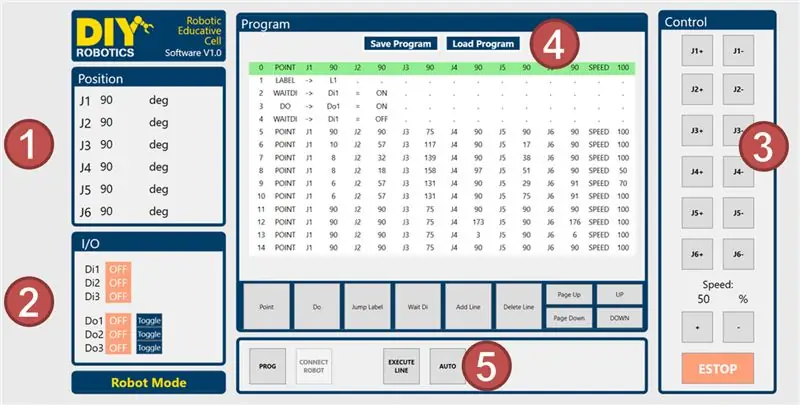
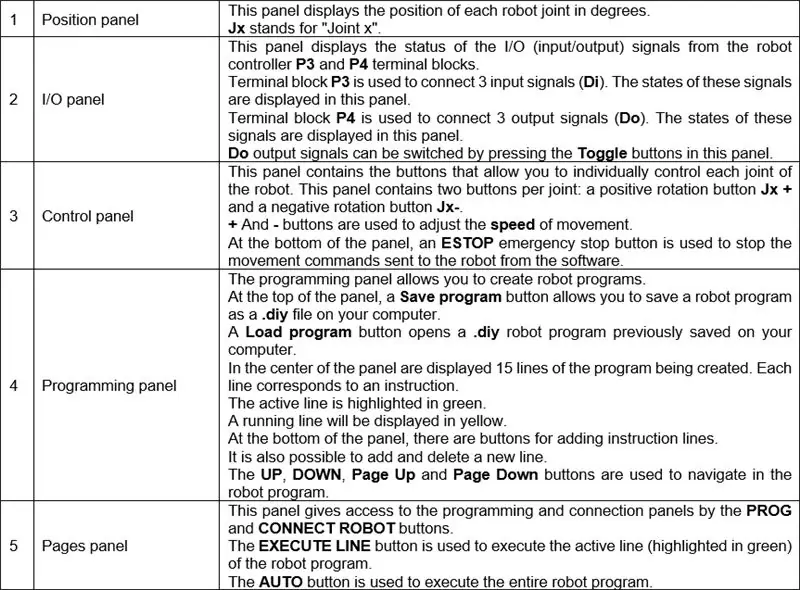
1. Программаны орнотуу
DIY_ROBOTICS_EDUCATIVECELL_V1_0.zip кысылган папкасына кирген орнотуу файлын ачыңыз.
Орнотууну аяктоо үчүн орнотуучунун көрсөтмөлөрүн аткарыңыз.
Орнотуу аяктагандан кийин, рабочийдеги DIY Robotics сөлөкөтүн чыкылдатып, программаны иштетиңиз.
2. Интерфейсте навигация
Программалык камсыздоо панелинин сүрөттөмөсүн 1 жана 2 -сүрөттөн караңыз.
3. Робот программасын түзүү
Программалоо панели 200гө чейин нускама линиялары бар робот программасын түзүүгө мүмкүндүк берет. Бул жерде ар бир инструкциянын түрү сүрөттөлгөн:
POINT көрсөтмөсү
Робот чекитин (ордун) сактайт.
Бул көрсөтмөнү аткаруу роботту сакталган абалына жана ылдамдыгына жараша жылдырат.
Нускамадагы робот чекитин сактоо үчүн роботту кол менен каалаган жерине жылдырып, башкаруу панелиндеги баскычтарды колдонуу менен керектүү кыймыл ылдамдыгын тандаңыз. Point баскычын басыңыз. Андан кийин программалоо панелине көрсөтмө сабы кошулат. Нускамалык линия ар бир муундун даражасын, ошондой эле кыймылдын ылдамдыгын көрсөтөт.
Көрсөтмө бер
Do чыгаруу сигналынын абалын өзгөртөт.
Бул көрсөтмөнү аткаруу Do (ON/OFF) чыгаруу сигналдарынын биринин абалын өзгөртөт.
DO көрсөтмөсүн түзүү үчүн Do баскычын басыңыз. Параметрлер панели көрсөтүлөт. Чыгаруу сигналынын номерин (1, 2 же 3), ошондой эле керектүү абалды (ON же OFF) тандаңыз. Нускаманы кошуу үчүн Нускаманы кошуу баскычын басыңыз.
Андан кийин программалоо панелине көрсөтмө сабы кошулат. Көрсөтмө сабында Do сигналынын номери жана абалдын өзгөрүшү көрсөтүлөт.
LABEL көрсөтмөсү
Робот программасына белги кошот.
Бул көрсөтмөнүн аткарылышы эч кандай таасир бербейт. Бул сап JAMP көрсөтмөсүнө LABEL инструкция сабына өтүүгө мүмкүндүк бере турган этикетка.
LABEL инструкциясын түзүү үчүн Jump Label баскычын басыңыз. Параметрлер панели көрсөтүлөт. Белги опциясын жана каалаган энбелгинин санын тандаңыз (1ден 5ке чейин). Нускаманы кошуу үчүн Нускаманы кошуу баскычын басыңыз.
Андан кийин программалоо панелине көрсөтмө сабы кошулат. Көрсөтмө сабында энбелгинин номери көрсөтүлөт.
JUMP көрсөтмөсү
Тиешелүү энбелгини камтыган программа сабына өтөт.
Бул көрсөтмөнү аткаруу программада тиешелүү энбелгини камтыган сапка секирүүгө алып келет.
JUMP көрсөтмөсүн түзүү үчүн Jump Label баскычын басыңыз. Параметрлер панели көрсөтүлөт. Өтүү параметрин жана керектүү энбелгинин санын тандаңыз (1ден 5ке чейин). Нускаманы кошуу үчүн Нускаманы кошуу баскычын басыңыз.
Андан кийин программалоо панелине көрсөтмө сабы кошулат. Нускама сабы максаттуу энбелгинин номерин көрсөтөт.
Эгерде бир нече энбелгилер бирдей номерге ээ болсо, JUMP инструкциясы программанын жогору жагындагы биринчи тиешелүү энбелгиге өтөт.
Эгерде JUMP көрсөтмөсүнүн номерине ылайыктуу этикетка жок болсо, программа программанын акыркы сабына өтөт.
WAITDI көрсөтмөсү
Di киргизүү сигналынын белгилүү бир абалын күтөт.
Бул көрсөтмөнү аткаруу Di кирүү сигналынын абалы күтүлгөн абалдан айырмаланып турганда робот контроллерин кармап турат.
WAITDI көрсөтмөсүн түзүү үчүн Ди күтүү баскычын басыңыз. Параметрлер панели көрсөтүлөт. Di киргизүү сигналынын номерин (1, 2 же 3), ошондой эле керектүү абалды (ON же OFF) тандаңыз. Нускаманы кошуу үчүн Нускаманы кошуу баскычын басыңыз.
Андан кийин программалоо панелине көрсөтмө сабы кошулат. Көрсөтмө сабы Di киргизүү сигналынын номерин жана күтүлгөн абалды көрсөтөт.
5 -кадам: Роботту + PCB + Программасын туташтырыңыз



1. Электр байланыштары
Роботтун 6 servo моторун роботтун контроллерине туташтырыңыз. Коннекторлор туура сайылганын текшериңиз.
Браун зым: 0V (-) Кызыл зым: 5V (+) Апельсин зым: PWM
12V регуляторун 120V AC розеткаңызга туташтырыңыз. 12W регуляторун роботтун контроллеринин электр туташтыргычына туташтырыңыз. SW1ди күйгүзүү. servo моторлор 90 градус.
USB кабелин робот контроллеринен компьютериңизге туташтырыңыз.
1 -сүрөттү караңыз.
2. Программаны иштетүү
Иш столунда DIY Robotics сөлөкөтүн чыкылдатуу менен DIY Robotics Educative Cell V1.0 программасын иштетиңиз. Программа туташуу панелинде ачылат.
2 -сүрөттү караңыз.
3. Set PC Robot сериялык байланыш
Сериялык портторду сканерлөө баскычын басыңыз.
Ыкчам тизмеден туура байланыш портун тандаңыз.
Байланыш баскычын басыңыз.
3 -сүрөттү караңыз.
4. Жаратууну баштайлы
Роботту башкаруу панелинен башкарыңыз.
Программалоо панелинен робот программаңызды түзүңүз.
Көңүл ачуу!
6 -кадам: Жыйынтык
Дагы баргыңыз келеби?
Сизге өнөр жай робототехникасы дүйнөсү жөнүндө билүү жактыбы? Сиз жаңы робот колуңузду шыбоого даярсызбы? DIY-Robotics форумуна азыр кошулуңуз! DIY-Robotics форуму программалоо, пикирлер жана чечимдер менен бөлүшүү жана колдоочу, акылдуу коомдо сонун нерселерди куруу үчүн бирге иштөө үчүн жер. Жардам керекпи? DIY-Robotics коомчулугу DIY-Robotics билим берүүчү уячасын курууда сизге кандайдыр бир колдоо керек болсо жардам берүү үчүн бар. DIY-Robotics форумуна жазылыңыз жана коомчулукка сурооңузду бериңиз.https://diy-robotics.com/
Сунушталууда:
Үн менен башкарылган робот колу: 8 кадам (сүрөттөр менен)

Үн менен башкарылган робот колу: a.articles {font-size: 110.0%; шрифт салмагы: коюу; шрифт стили: курсив; текстти жасалгалоо: эч ким; background-color: red;} a.articles: hover {background-color: black;} Бул нускоочу үн менен башкарылуучу робот колун кантип жасоону түшүндүрөт
DIY робот колу 6 огу (Stepper Motors менен): 9 кадам (сүрөттөр менен)

DIY Robot Arm 6 Axis (Stepper Motors менен): Бир жылдан ашык изилдөөлөрдөн кийин, прототиптер жана ар кандай ийгиликсиздиктерден кийин мен темир / алюминий роботун 6 тепкичтүү моторлордун көзөмөлүндө башкара алдым. Мен 3 негизги максатка жетүүнү кааладым
Arduino менен жөнөкөй жана акылдуу робот колу !!!: 5 кадам (сүрөттөр менен)

Arduino менен жөнөкөй жана акылдуу робот колу !!!: Бул нускамада мен жөнөкөй робот колун жасайм. Бул башкы кол менен башкарылат. Кол кыймылдарды эстеп, ырааттуу ойнойт. Концепция жаңы эмес, мен идеяны " мини робот колу Stoerpeak " Мен кааладым
Ардуиного негизделген робот колу менен жеткиликтүү көрүнүш чечими: 19 кадам (сүрөттөр менен)

Ардуиного негизделген робот колу менен жеткиликтүү көрүнүш чечими: Машинанын көрүнүшү жөнүндө сөз болгондо, ал биз үчүн дайыма жеткиликтүү эмес сезилет. Биз ачык булактан турган көргөзмө демонстрациясын жасап жатканда, аны баарына жасоо оңой болмок. Бул видеодо OpenMV камерасы менен, кызыл текче кайда болбосун, робот
Нунчук башкарылган робот колу (Arduino менен): 14 кадам (сүрөттөр менен)

Нунчук башкарылуучу робот колу (Arduino менен): Робот колдору укмуш! Дүйнө жүзүндөгү фабрикаларда алар бар, алар сүрөттөрдү тактап, ширетишет жана ташышат. Аларды космосту изилдөөдө, алыстан башкарылуучу суу астындагы унааларда, ал тургай медициналык колдонмолордо да табууга болот! Эми сиз
